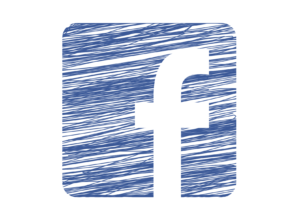
リアルでの友人や知人、仕事関係の人など実際に現実で関わる人と友達になることが多いfacebookは便利な反面煩わしさを感じる人も多いようです💦
始めたきっかけが、最初は周りで使っていたから、楽しそうだったからという理由で気軽なものだったとしても…
今現在必要性を感じていないのであれば退会するのも一つの手段です‼
退会完了までに少し時間はかかりますが、操作自体はとっても簡単なのでぜひ参考にしてみてくださいね★
今回は、
・facebookの退会方法の流れと完全削除までの猶予期間
・退会後の確認方法
などについてご紹介します。
facebookを退会する方法
まず初めにですが、facebookを退会するのには二つの方法があり利用解除とアカウントの削除です💡
よく考えれば、退会するというのはもう利用しないということなのでアカウントの削除をするべきなのですが…ややこしいので間違って利用解除を選択してしまう人が多いようです(;’∀’)
利用解除は、アカウントの一時的な停止といった感じでプロフィールなど自分のアカウントはfacebook上では表示されなくなり検索もされなくなるもの。
今までに、自分が誰かに送ったメッセージの内容などは相手が受け取っていれば表示される可能性がありますが基本的にはオンライン上から一時的に消えます。
利用解除の方法は、facebookにログイン後右上のアカウントのメニューである下向きの三角の矢印、「▼」をクリックしてその中から「設定」を選びます。
左の列にある「セキュリテイ」→「アカウントの利用解除」を選べばOK。
ただ、一時的に利用停止となるだけなので再度アドレスとパスを登録すれば再開することが出来ます‼
一時的に利用を止めるメリットはあまり感じられないと思うので、退会を考えるのであればアカウントの削除をしたほうが良いでしょう。
アカウントの削除の仕方
アカウントの削除方法ですが、利用解除と同様にまず最初にログインしてから右上にある「▼」をクリックし「ヘルプ」→「ヘルプセンターを見る」を選択。
ヘルプセンターの画面になり、左側の項目上二つ目くらいのところに「アカウント管理」というところがあるのでクリックすると、次の画面の項目で「アカウントの利用解除と削除」というものが出てきます👀
クリックすると、画面下のほうにアカウントの削除という欄が出てくるのでそこの項目の一つ目にある「自分のアカウントを削除するにはどうすればよいですか?」を選択。
次の画面で、アカウントの削除というところで青字で「Facebookにご連絡ください」と書いてあるところがあるのでその文字をクリック。
ここまでは、ログインしなくても進むことが出来ますがここでログインを求められるので進むと、ここでやっと「アカウントを削除」という項目が出てくるのでボタンをクリック。
アカウントを永久に削除するために、パスワードの入力と質問への回答が求められるのでクリアすれば「14日後にアカウントは抹消される」という旨のメッセージが表示されOKボタンをクリックして終了です。
ちなみにですが、スマホの場合も同様にログインしたら「ヘルプとサポート」から「ヘルプセンター」に進み、「アカウントの編集」から「アカウントの停止と制限」をタップします。
そうすると、「アカウントを削除するにはどうすれば良いですか?」という項目が出てくるので「facebookにご連絡ください」→パスワードの入力で完了と、パソコンと同様の流れです。
次のページでは、アカウントの完全削除までにかかる期間と再登録についてご紹介します。


コメント